Op deze pagina vind u antwoord op enkele veelvoorkomende vragen. De vragen zijn gebundeld per onderwerp.
Staat uw vraag er niet tussen? Kijk gerust op onze handleiding of neem contact op met de supportdesk.
Algemene vragen
Ik kan niet inloggen. Kunnen jullie me daarmee helpen?
De medewerkers van Zermelo hebben geen toegang tot de portals van scholen. Neem contact op met de applicatiebeheerder op school.
Ik zie mijn online roosterbestand niet?
Om een online roosterbestand te kunnen zien heeft u de schoolfunctie Roostermaker nodig. Voorheen was dit ook mogelijk met de schoolfunctie Applicatiebeheerder. U controleert rechts bovenin in het welkom-menu welke rechten u heeft in het portal. Zo nodig geeft u uzelf ook de schoolfunctie Roostermaker.
Mijn portal knippert?
Doorgaans lost het in- of uitzoomen in uw browser het probleem op. Let u ook op dat u werkt in Google Chrome of Firefox. Deze browsers ondersteunen wij.
Ik heb een scherm geopend, maar ik zie niets/een leeg scherm?
Klik onderin de taakbalk op het Zermelo logo. Het scherm opent zich als 'leeg scherm'. Klik met de rechtermuisknop op het lege scherm. . Klik vervolgens op maximaliseren. Uw scherm komt nu in beeld.
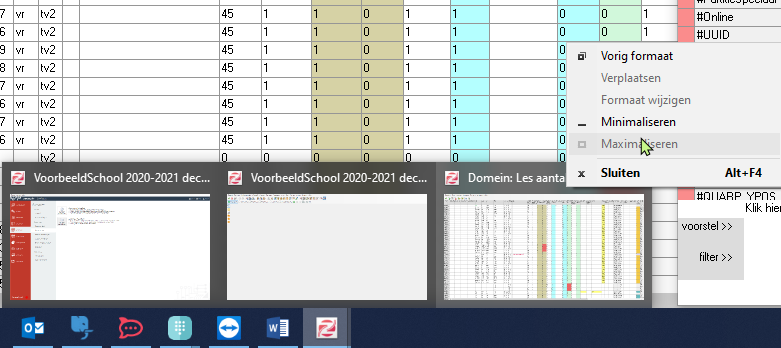
Ik heb eerst gewerkt met een extra scherm en daarna mijn laptop losgekoppeld. De software denkt dat ik nog steeds een extra scherm heb en daarom zie ik sommige pagina’s niet.
Klik onderin de taakbalk op het Zermelo logo. Het scherm opent zich als 'leeg scherm'. Klik met de rechtermuisknop op het lege scherm. . Klik vervolgens op maximaliseren. Uw scherm komt nu in beeld.
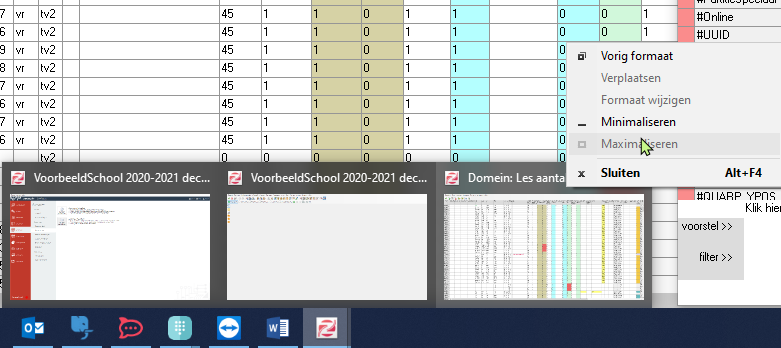
Dagrooster
Ik heb afwezigheden ingevoerd in het portal en verwerkt in de desktop, in de dagroostermodule. Als ik nu op <m> druk gebeurt er niets. Hoe kan dat?
Voor u een week gaat afknippen, moet u eerst de afdelingswensen invoeren in het basisrooster. Dit doet u bij Onderhoud > Afdelingswensen. Bij afdelingen waar u geen tussenuren wil, vult u hier getallen in bij Vervangbelang en Tussenuurgewicht. Als u daarna een week afknipt en afwezigheden verwerkt, zullen de problemen verschijnen als u op <m> drukt.
Ik wil de laatste week van het basisrooster afknippen, maar dat lukt niet. Wat doe ik nu?
Het basisrooster bestaat altijd uit minimaal 1 week. De laatste week kunt u daardoor niet als dagrooster afknippen. U knipt de laatste week af als toetsrooster. U wijzigt het roostertype van dit roosterbestand naar een dagrooster. Dan kunt u dagroosteren in de laatste week.
Toetsrooster
Ik heb een toetsrooster gemaakt, maar nu is mijn basisrooster gewijzigd. Wat kan ik nu het beste doen?
U kunt de betreffende week (opnieuw) afknippen als dagrooster. Vervolgens leest u de toetsen in in dit dagrooster.
Het toetsdomein, het mondelingdomein en de toetsgroepen worden nu overgenomen in het dagrooster. Met het lesdomein gebeurt niks.
Let op, groepen, docenten moet u opnieuw vrijmaken in het dagrooster!
Alle stappen staan beschreven op https://support.zermelo.nl/guides/roostermaker/toetsen-inlezen-in-basisrooster#toetsen-inlezen-in-basisrooster_importeren-van-toetsen-en-mondelingen
Ik heb mijn toetsrooster gepubliceerd, maar nu zie ik alle uitgeschakelde lessen als lesuitval in het portal. Dat is niet de bedoeling, hoe kan ik dat aanpassen?
Oplossing: Publiceer het toetsrooster als basisrooster.
Uitgevallen lessen worden dan niet getoond in het portal. Het basisrooster bevat alle toetsen + de lessen die wel gewoon doorgaan.
Na deze publicatie kunt u gewoon dagroosteren zoals u gewend bent. Als u die wijzigingen daarna als dagrooster publiceert, worden ze wel gewoon zichtbaar in het portal.
Leerlingen
Ik heb een pakketwijziging doorgevoerd in het portal, maar deze wijziging komt niet door in de desktop
Een pakketwijziging in het portal is geldig vanaf een bepaalde week.
De desktop werkt met een peilweek. Waarschijnlijk zitten er nog oude weken in het basisrooster waardoor de peilweek nog naar het oude vakkenpakket verwijst.
Oplossing: oude weken verwijderen uit de jaarplanner.
Een leerling heeft een vrijstelling voor een vak en nu krijg ik een fout bij de lesgroepindelingen. Wat betekent dit?
De leerling heeft een vrijstelling voor een klassikaal vak. Een klassikaal vak in Zermelo betekent dat elke leerling in een afdeling dit vak volgt in stamklassamenstelling. Als één leerling een vrijstelling heeft vervalt dit en is er dus geen sprake meer van een klassikaal vak.
- Het betreft een situatie in het huidige schooljaar: U haalt de leerling in het leerling administratie systeem uit de bestaande groep. U laat het vak in Zermelo klassikaal, zodoende krijgt de leerling het vak wel op het rooster. In het portal kunt u (als mentor of maatwerkcoördinator) de leerling voor deze les afmelden die afmelding voortzetten naar de komende weken. Dit gaat via de dynamische koppeling goed naar het leerling administratie systeem.
- Het betreft een situatie voor het volgende schooljaar: U richt in het leerling administratie systeem de vakken waarvoor u vrijstellingen verwacht in als clustervak. In Zermelo werkt u zolang mogelijk met klassikale groepen. Voordat u het rooster publiceert zet u de vakken met mogelijke vrijstellingen om naar pseudoklassikaal. Hierdoor komen uw lesgroepen overeen met het leerling administratie systeem.
Inschrijvingen keuzelessen
Hoe pas ik de capaciteit van een keuzeles aan?
U past de capaciteit van een keuzeles aan in het portal. Ga naar Roosters > Afspraken > Afspraken. In de kolom Cap past u de capaciteit van een keuzeles handmatig aan.
Lokalen
Hoe vind ik mijn nieuwe docent bij Lokaal Handmatig?
U gaat binnen Roosteren (+herindelen) of Roosteren (-herindelen) naar het profiel Lokaal Handmatig.
Hier klikt u met de rechtermuisknop op het woord Docent in het turquoise vak. Er verschijnt een pop-up scherm. In dat scherm klikt op Kies of Kies alle...
Hoe vind ik mijn nieuwe lokaal bij Lokaal Handmatig?
U gaat binnen Roosteren (+herindelen) of Roosteren (-herindelen) naar Vensters > Herstel volledige layout.
Roostervoorbereiding nieuwe schooljaar
Ik wil een nieuw roosterproject maken op basis van een bestaand bestand. Waar moet ik op letten?
Dit staat duidelijk uitgelegd in de handleiding op de volgende pagina: https://support.zermelo.nl/guides/roostermaker/basisrooster-volume/basisrooster/koppeling-portal-desktop/project-op-basis-van-bestaand-roosterbestand
Bij het invullen van de lessenverdeling lijkt het alsof er geen lessen te verdelen zijn. Hoe kan dat?
U bent bezig met de roostervoorbereiding en heeft al geplande groepen gemaakt. Op die geplande groepen wilt u nu docenten zetten, maar bij alle docenten staat een toekenning van '0' uur.
Dat komt omdat uw tijdvakken nog geen weken hebben.
Oplossing: Vul de tijdvakken bij Onderwijs > schoolstructuur.
Roosteren met Atlas
Atlas: Gebeurt er iets anders als je de plaatsing stopt en gaat optimaliseren dan wanneer je een plaatsingsopdracht start en die gewoon laat lopen?
Ja, er gebeurt zeker iets anders. Kort gezegd begint de plaatsingsmodus steeds weer bij het begin met een nieuw plaatsingsvoorstel. Ook houdt de plaatsingsmodus bepaalde gelijktijdigheden vast die de optimaliseermodus op een gegeven moment loslaat. Dit zorgt bijna altijd voor verbeteringen.
Neemt niet weg dat eerst relatief lang plaatsen zeker ook voordelen heeft. Over het algemeen komt er een beter resultaat uit als de automaat eerst met de gelijktijdigheden een zo goed mogelijk resultaat neerzet en pas daarna deze gelijktijdigheden loslaat.
Atlas: Als je een nieuwe Atlas-opdracht start op basis van een vorige opdracht, maar je hebt allerlei randvoorwaarden aangepast: gaat dat dan fout of pakt Atlas toch de nieuwe situatie op?
Dat is geen probleem. Atlas houdt rekening met de randvoorwaarden die je op dat moment in je roosterbestand hebt zitten.
Atlas: Hoe lang moet ik Atlas laten draaien?
U geeft zelf aan wanneer Atlas automatisch stopt . Na 15 minuten zonder significante verbetering, na 1 uur, na 10 uur of na 2 dagen. Welke keuze u maakt, hangt sterk af van de volgende factoren: aantal lessen, aantal clustergroepen, aantal unieke vakkenpakketten t.o.v. aantal leerlingen. Zijn de lessen slechts geplaatst en moet er nog volledig geoptimaliseerd worden? Bent u als proef aan het clusteren en roosteren of bent u het definitieve rooster aan het maken?
Situaties waarbij wij adviseren om de instelling van Atlas wat korter te zetten:
Onderbouwrooster met alleen maar klassikalen.
Clusterschema van een afdeling met weinig clustervakken.
Clusterschema van een afdeling met 2 of 3 stamklassen en weinig unieke vakkenpakketten.
Situaties waarbij de kans reëel is dat Atlas nog verbetering vindt een uur na de laatste significante verbetering:
Clusterschema van een afdeling met 108 leerlingen met 95 unieke vakkenpakketten.
Bovenbouwrooster met veel keuzelessen.
Volledig rooster wat helemaal geoptimaliseerd moet worden.
De ervaring is dat hoe complexer het rooster is, hoe groter de kans is dat Atlas na verloop van tijd (lees, langer dan één uur), nog significante verbeteringen vindt).

